Замок.Exe - Що це за процес у Windows 11 та 10?
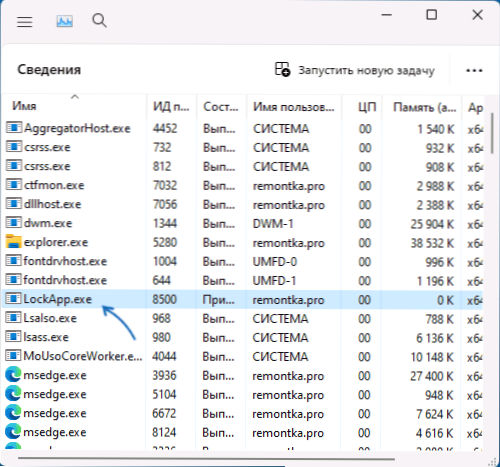
- 4446
- 1049
- Mrs. Delbert D'Amore
Користувачі Windows 11 та Windows 10 можуть помітити процес LockApp.Exe у диспетчері завдань, запущений від імені користувача і, в більшості випадків, не спричиняючи жодного навантаження на систему чи інші проблеми.
У цій статті про те, який це процес.
Замок.Exe - системний процес блокування екрана
Стандартний системний процес LockApp.EXE відповідає за показ екрана блокування в Windows 11 та Windows 10. Після того, як ви вийшли з блоку та ввели процес, процес видно в диспетчері завдань, але призупинений і не завантажує систему:
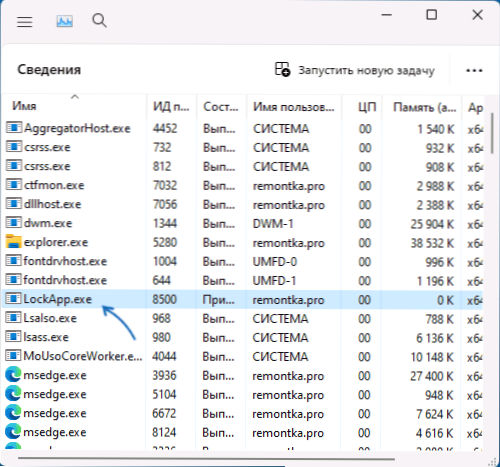
У рідкісних випадках, якщо навантаження присутнє, або locapp.Exe повідомляє про помилки, ви можете спробувати наступні підходи до вирішення проблеми.
- Перевірте, де знаходиться файл LockApp.Exe, для цього натисніть кнопкою правої миші відповідно до процесу в диспетчері завдань і виберіть "Відкрийте місце розташування файлу". Стандартне розташування:
C: \ Windows \ SystemApps \ Microsoft.Lockapp_cw5n1h2txyewy
Якщо у вашому випадку він відрізняється, має сенс перевірити файл LockApp.Виходити в Вірустотальний.Com Якщо це шкідливе програмне забезпечення з іменем файлу, що збігається з назвою системного додатка.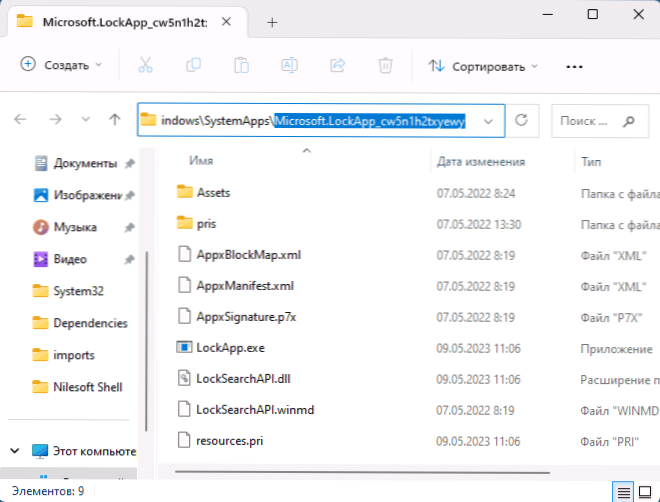
- Виконайте та відновлюйте системні файли Windows: запустіть командний рядок від імені адміністратора та використовуйте команду
SFC /SCANNOW
Детальніше про тему: Перевірка та відновлення цілісності системних файлів Windows 11 (для 10 також підходить).
Якщо ви хочете повністю видалити цей процес з менеджера завдань, поки ми говоримо про системний процес блокування екрана, ви можете використовувати такі інструкції:
- Як вимкнути екран блокування Windows 11
- Як відключити екран блокування Windows 10
Гарантований метод роботи (але не найбезпечніший) - зняття завдання LockApp.Exe та подальше перейменування папки
C: \ Windows \ SystemApps \ Microsoft.Lockapp_cw5n1h2txyewyмістить цей файл (він також може знадобитися стати власником цієї папки, наприклад, таким чином).
Майте на увазі, що такий підхід потенційно може призвести до збоїв, а папку можна відновити за допомогою наступного оновлення компонентів Windows.
- « Як виконувати команди від імені адміністратора в діалоговому вікні для виконання
- Як змінити MTU у Windows »

